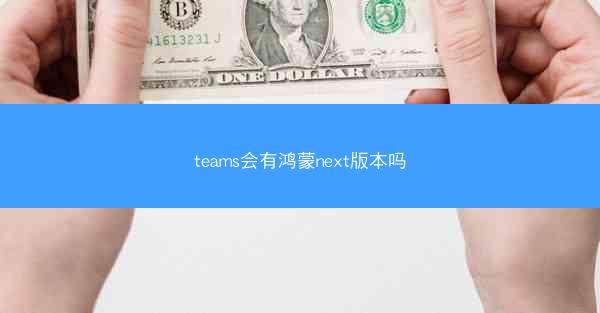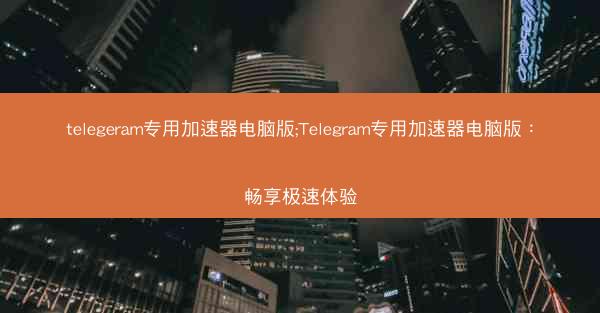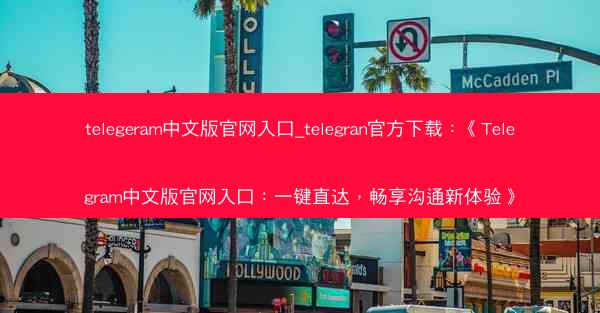桌面文件是计算机用户在日常使用中频繁访问的文件,它们通常包括图标、快捷方式、文档等。在Windows XP系统中,桌面文件默认存储在C盘的一个特定位置。了解桌面文件在C盘的具体位置对于系统管理和文件维护具有重要意义。
桌面文件存储的原理
在Windows XP系统中,桌面文件存储的原理是通过注册表来管理的。注册表是一个数据库,包含了Windows操作系统的各种配置信息。桌面文件的位置信息存储在注册表的HKEY_CURRENT_USER\\Software\\Microsoft\\Windows\\CurrentVersion\\Explorer\\Shell Folders键下。
桌面文件在C盘的具体位置
桌面文件在C盘的具体位置通常为C:\\Documents and Settings\\用户名\\Desktop。这里的用户名指的是当前登录Windows XP系统的用户账户名称。
桌面文件位置的查找方法
如果您不确定桌面文件在C盘的具体位置,可以通过以下几种方法进行查找:
1. 通过我的电脑或Windows 资源管理器:在我的电脑或Windows 资源管理器中,右键点击桌面,选择属性,在弹出的窗口中,可以找到桌面文件的存储路径。
2. 通过注册表编辑器:打开注册表编辑器(regedit.exe),定位到HKEY_CURRENT_USER\\Software\\Microsoft\\Windows\\CurrentVersion\\Explorer\\Shell Folders键,查看Desktop键对应的值即可找到桌面文件的位置。
3. 通过命令提示符:在命令提示符窗口中输入dir C:\\Documents and Settings\\用户名\\Desktop命令,即可查看桌面文件的内容。
桌面文件位置的修改方法
如果您需要修改桌面文件在C盘的位置,可以通过以下步骤进行:
1. 通过我的电脑或Windows 资源管理器:右键点击桌面,选择属性,在弹出的窗口中,点击位置按钮,然后选择移动文件夹进行修改。
2. 通过注册表编辑器:打开注册表编辑器,定位到HKEY_CURRENT_USER\\Software\\Microsoft\\Windows\\CurrentVersion\\Explorer\\Shell Folders键,修改Desktop键对应的值为新的路径。
桌面文件位置的备份与恢复
备份桌面文件位置对于防止数据丢失非常重要。以下是一些备份与恢复桌面文件位置的步骤:
1. 备份:将C:\\Documents and Settings\\用户名\\Desktop文件夹的内容复制到其他存储介质,如U盘、移动硬盘或外部硬盘。
2. 恢复:在需要恢复桌面文件位置时,将备份的文件夹内容复制回C:\\Documents and Settings\\用户名\\Desktop。
桌面文件位置的权限管理
桌面文件位置的权限管理对于确保系统安全至关重要。以下是一些权限管理的建议:
1. 设置文件夹权限:在桌面文件夹上右键点击,选择属性,在安全标签页中,可以设置文件夹的权限。
2. 限制访问:对于不需要访问桌面文件的用户,可以取消其访问权限。
桌面文件位置的优化
为了提高系统性能,可以对桌面文件位置进行优化:
1. 清理不必要的文件:定期清理桌面上的临时文件和不必要的快捷方式。
2. 调整文件夹大小:如果桌面文件夹过大,可以考虑将其移动到其他分区或存储介质。
桌面文件位置的迁移
在更换硬盘或升级系统时,可能需要迁移桌面文件位置。以下是一些迁移步骤:
1. 备份:在迁移前,先备份桌面文件夹。
2. 迁移:将备份的文件夹复制到新的硬盘或系统分区。
3. 恢复:在新的系统或硬盘上,将备份的文件夹内容复制回桌面文件夹位置。
桌面文件位置的注意事项
在使用桌面文件位置时,需要注意以下几点:
1. 避免频繁移动:频繁移动桌面文件位置可能导致系统不稳定。
2. 备份重要文件:在修改桌面文件位置之前,确保备份重要文件。
3. 遵循最佳实践:遵循系统管理员或技术支持的建议,以确保桌面文件位置的安全和稳定。
通过以上对桌面文件在C盘位置的多角度阐述,希望用户能够更好地理解和管理桌面文件,提高计算机使用效率。
 TG纸飞机
TG纸飞机